집 >소프트웨어 튜토리얼 >사무용 소프트웨어 >PPT 투표 기능 설정 방법_애니메이션 효과 알아보기
PPT 투표 기능 설정 방법_애니메이션 효과 알아보기
- 王林앞으로
- 2024-04-26 12:43:06609검색
PPT의 투표 기능은 프레젠테이션에 대한 피드백을 수집하는 데 도움이 될 수 있지만 설정 방법을 알고 계십니까? 오늘은 PHP 편집자 Xinyi가 설문 작성, 투표 옵션 구성, 투표 시간 설정, 결과 보기 등 PPT 투표 기능을 설정하는 방법을 자세히 소개하므로 이 실용적인 기능을 쉽게 익힐 수 있습니다. 귀하의 프레젠테이션이 더욱 훌륭해 지도록 도와주세요.
먼저 투표 지점 역할을 할 직사각형을 페이지에 삽입합니다. 물론 다른 모양을 사용하여 바꿀 수도 있습니다.
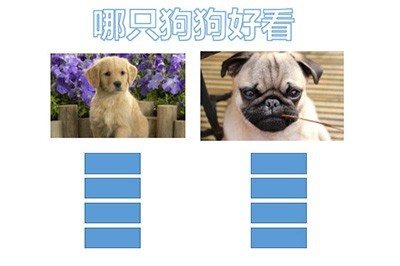
그런 다음 직사각형에 애니메이션 [표시]를 추가한 다음 [애니메이션 브러시] 기능을 사용하여 동일한 애니메이션을 다른 직사각형에 추가합니다.
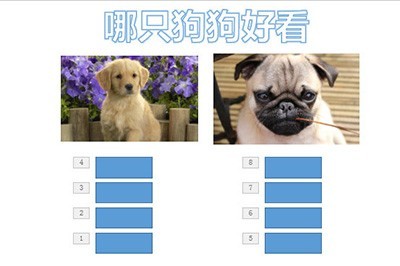
여기서 왼쪽의 직사각형을 선택하고 상단의 [트리거]를 선택한 다음 왼쪽의 그림을 선택합니다. 같은 방법으로 오른쪽의 직사각형을 선택하여 트리거합니다. 오른쪽 사진을 선택하세요.
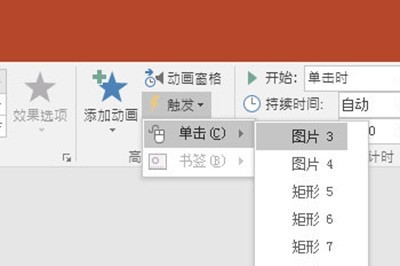
위 작업을 마치면 투표 효과가 완료됩니다. 시연 중에 사진을 클릭하면 투표 수가 표시됩니다.
친구들은 어떨까요? 이러한 투표 효과가 많은 교육용 코스웨어에 적용된다는 것을 이미 배웠습니까? 서둘러서 위의 단계를 따라 직접 해 보세요.
위 내용은 PPT 투표 기능 설정 방법_애니메이션 효과 알아보기의 상세 내용입니다. 자세한 내용은 PHP 중국어 웹사이트의 기타 관련 기사를 참조하세요!
성명:
이 기사는 zol.com.cn에서 복제됩니다. 침해가 있는 경우 admin@php.cn으로 문의하시기 바랍니다. 삭제
이전 기사:워드 테이블을 엑셀로 변환하는 단계다음 기사:워드 테이블을 엑셀로 변환하는 단계

